¿Cómo colocar una descarga en una imagen?
*Al colocar una descarga en una imagen, el usuario podrá dar click sobre esta última e instantáneamente se descargará el archivo en su computadora.
El archivo descargable debe estar previamente cargado en blunia. *Ver tutorial ¿CÓMO CREAR ARCHIVOS DESCARGABLES?
1. Seleccionar el ícono CONTENIDO en el panel principal de herramientas
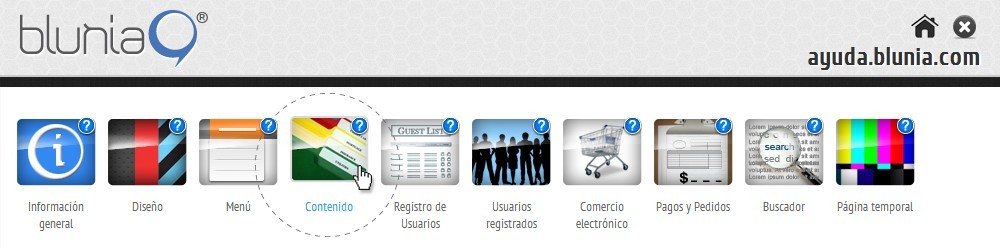
2. Seleccionar la sección en la cual se desea colocar la imagen con el archivo descargable, por ejemplo PÁGINA DE INICIO

3. Seleccionar botón IMÁGENES

4. Cargar imagen en la cual se descargará el archivo.
- Configurar estilo, alineación, ancho y márgenes de la imagen .
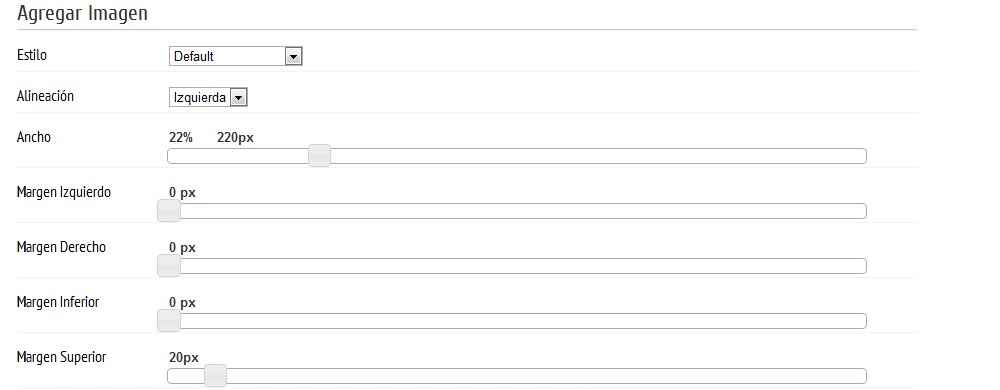
- Pegar la liga del archivo descargable. Para obtener esta liga *Ver tutorial ¿CÓMO CREAR ARCHIVOS DESCARGABLES?

- Dar click sobre la barra gris titulada SELECCIONAR ARCHIVO para cargar la imagen deseada y posteriormente seleccionar CREAR.
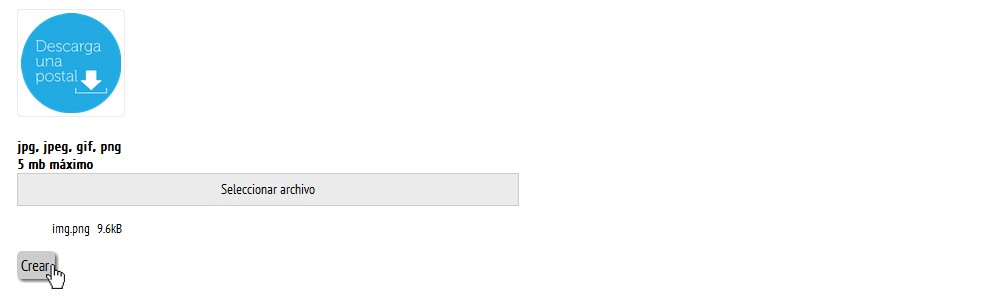
El archivo descargable ha sido colocado exitosamente en la imagen; funcionará de la siguiente manera:





